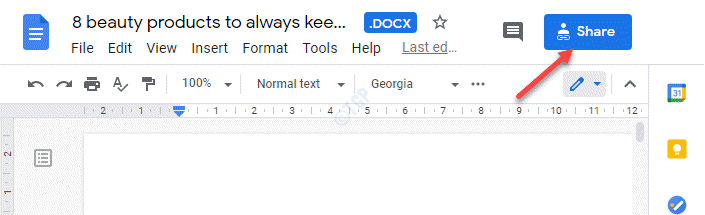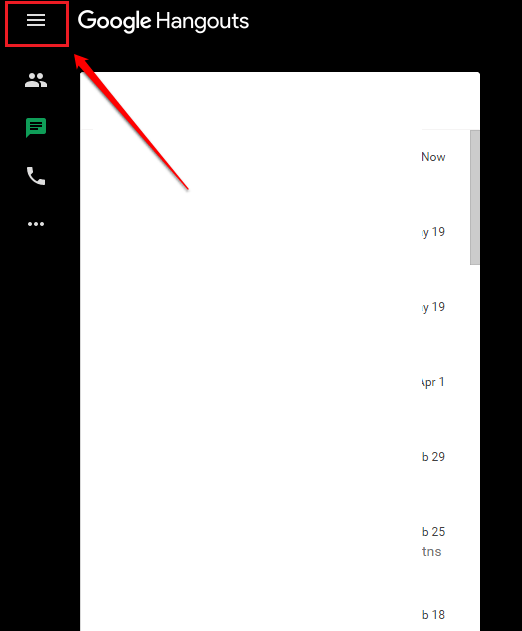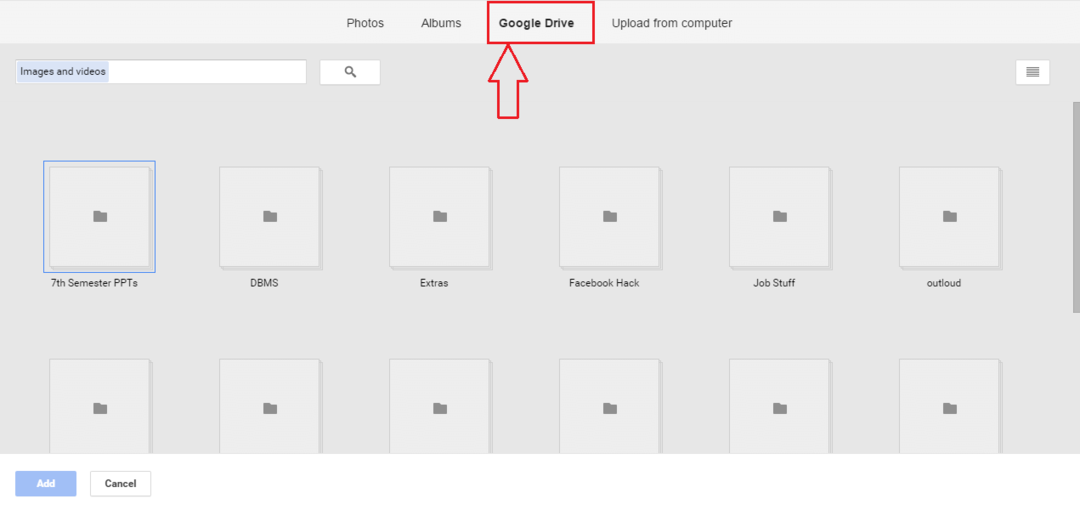Dokumenty Google, oferowane przez Google, to narzędzie do dokumentowania tekstu online. Możesz na nim pisać online. Co więcej, możesz współpracować z innymi, udostępniając dokument i umożliwiając wielu użytkownikom wyświetlanie lub edytowanie tego samego dokumentu w tym samym czasie. Możesz również wstawić komentarze na poszczególnych liniach, jak chcesz. Teraz są to wszystkie funkcje, których zwykły użytkownik Google Dokumenty są świadome. Ale czy wiesz, że możesz pisać, mówiąc w Dokumentach Google? Założę się, że większość użytkowników nie. Tak! Korzystając z opcji Pisanie głosowe, Dokumenty Google wpisują to, co mówisz w dokumencie. To musi być świetna funkcja dla tych, którzy mają ogromną ilość danych do wpisania. I jest wielu użytkowników, którzy są powolni pisanie na maszynie. Mogą w pełni wykorzystać tę funkcję, aby dotrzymać terminów i ukończyć przypisane im zadania pisania. Chociaż wcześniej użytkownik mógł dyktować treść, musiał dokonać edycji i formatowania za pomocą samej klawiatury. Ale teraz możesz używać niektórych fraz do wykonywania tych funkcji! Dowiedz się jak.
Przeczytaj także: –
- Bezpłatne narzędzia do zamiany tekstu na mowę dla komputerów z systemem Windows
- Znajdź i usuń historię wyszukiwania Google Voice
- Na karcie przeglądarki wpisz docs.google.com aby otworzyć Dokumenty Google. Kiedy się otworzy, kliknij Pusty opcja dokumentu.

- Kliknij Przybory opcja. Dalej, kliknij Pisanie głosowe.

- Ikona, która mówi Kliknij, aby mówić pojawia się po lewej stronie ekranu. Jak mówi, kliknij ikonę mikrofonu, aby rozpocząć pisanie głosowe.

- Po kliknięciu ikona zmienia kolor na czerwony. Możesz zacząć mówić już teraz. Jeśli pojawi się okno dialogowe, jak pokazano na poniższym obrazku, kliknij Dopuszczać kontynuować.

Jeśli ponownie klikniesz ikonę mikrofonu, opcja pisania głosowego zostanie wyłączona. Możesz więc włączyć lub wyłączyć, jak chcesz, przełączając ikonę mikrofonu.
- Aby wstawić spacje, przecinki lub inne opcje formatowania, użyj wyrażeń takich jak
Kropka, przecinek, wykrzyknik, znak zapytania, nowa linia, nowy akapit
Upewnij się jednak, że używasz niemieckiego, angielskiego, hiszpańskiego, francuskiego, włoskiego lub rosyjskiego, ponieważ interpunkcja działa tylko w tych językach.
- Po zakończeniu możesz ponownie kliknąć mikrofon.
- Jeśli napotkasz błąd lub coś źle odczytasz, powiedz Backspace aby wyczyścić to, co właśnie wpisałeś.
Tak, to takie proste. Teraz, jeśli Dokumenty Google nie mogą Cię usłyszeć, oto, co możesz zrobić:
- Przenieś się do mniej hałaśliwego miejsca.
- Użyj mikrofonu zewnętrznego.
- Dokonaj regulacji głośności wejściowej.
Oto kilka dodatkowych wskazówek, które zapewnią płynne pisanie głosowe.
- Staraj się mówić wyraźnie i powoli, z zachowaniem odpowiednich przerw i przerw.
- Upewnij się, że mikrofon nie jest używany przez żadną inną aplikację.
- Sprawdź ustawienia mikrofonu urządzenia.
Mam nadzieję, że to pomoże!